Hoofd-tabblad Kaart
Voor de betekenis van de objecten op de kaart zie: 'Kaartobjecten'.
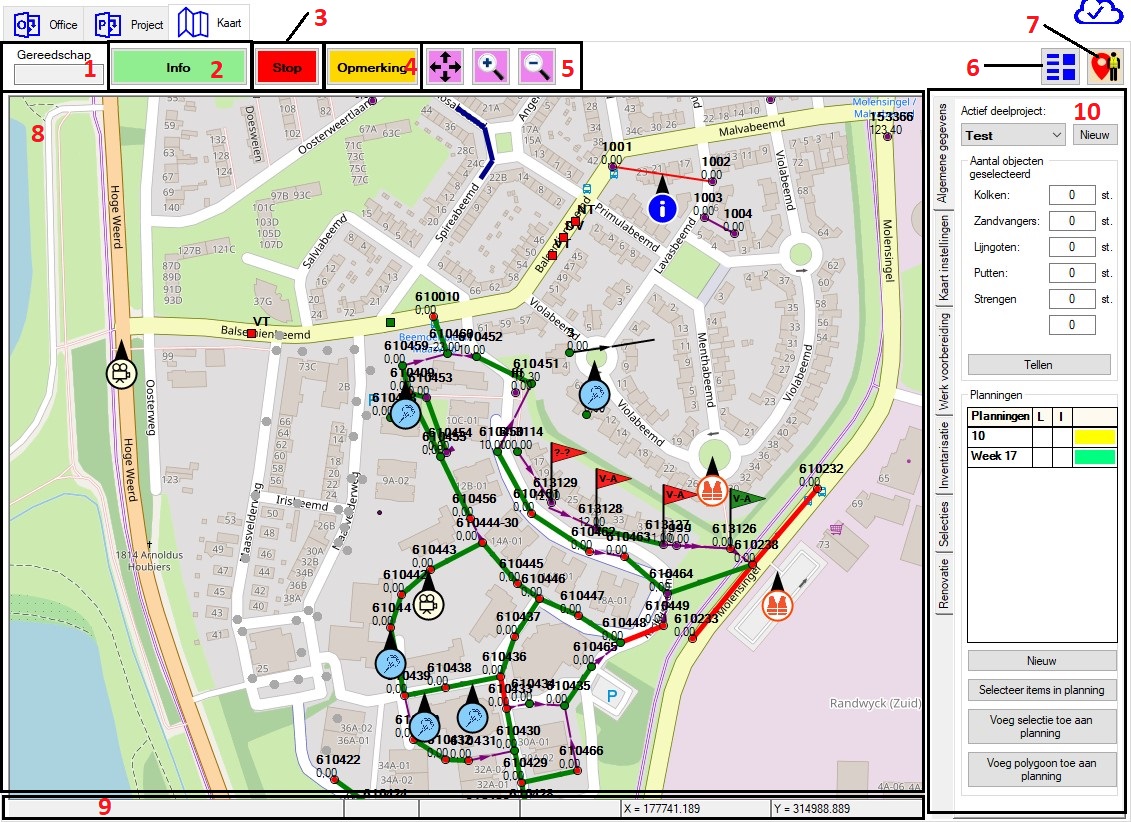
1: Dit veld laat zien welk gereedschap op dit moment actief is.
2: De info-knop. Hiermee zet u het huidig gereedschap op Info. Als u op een object klikt, krijgt u alle informatie van dit object te zien in een venster.
3: De stop-knop. Hiermee zet u het huidig geselecteerde gereedschap stop.
4: De opmerkingen-knop. Hiermee zet u uw huidige gereedschap op opmerking en kunt u opmerkingen aan de kaart toevoegen. Dit doet u door op de kaart te klikken.
5: Hiermee kunt u de kaart manipuleren. Door de knop met de pijltjes in te drukken, kunt u de kaart verslepen met de linker muisknop. Met de vergrootglazen zoomt u in of uit. Deze functies zijn vooral handig als u vanaf een tablet werkt.
6: Met deze knop kunt u de hoofd-tabbladen Strengen en Putten zichtbaar maken en verbergen. Deze staan standaard uit.
7: Met de streetview-knop zet u uw huidige gereedschap op streetview. Klik op de kaart om over te gaan naar de desbetreffende Google Streetview weergave van de locatie op de kaart.
8: Op de kaart worden alle objecten binnen het project opgetekend. Besturing kaart: met de rechtmuisknop sleept u de kaart, met het scrolwiel kunt u in- en uitzoomen.
9: Informatiebalk.
10: De tabbladen 'Algemene gegevens', 'Kaart instellingen', 'Werk voorbereiding', 'Inventarisatie', 'Selecties' en 'Renovatie'.
